Kuidas seadistada lehtedele Facebooki gruppe: sotsiaalmeedia eksamineerija
Facebooki Grupid Facebook / / September 25, 2020
 Kas soovite luua oma ettevõtte jaoks Facebooki grupi?
Kas soovite luua oma ettevõtte jaoks Facebooki grupi?
Ei tea, kuidas ühendada oma Facebooki leht ja Facebooki grupp?
Selles artiklis saate uurige, kuidas lehtedele Facebooki gruppe luua.
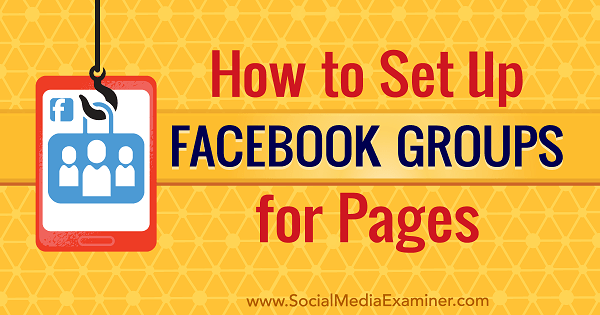
# 1: Looge oma lehega Facebooki grupp
Kui olete huvitatud a Facebooki grupp ja soovite seda oma lehega hallata ja oma lehena postitada, klõpsake oma lehel kolme punkti nuppu ja valige suvand Loo rühm. (Kui teil on rühm juba olemas, minge 2. sammu juurde.)
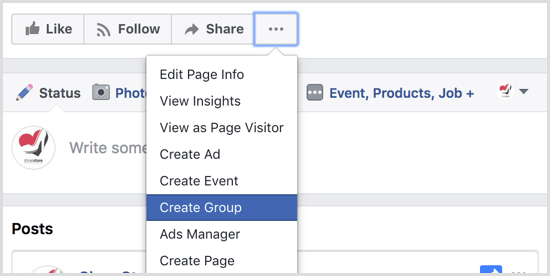
Järgmisel ekraanil sisestage rühma nimi, Lisa inimesi, konfigureerige rühma privaatsusseadedja klõpsake nuppu Loo lõpetama.
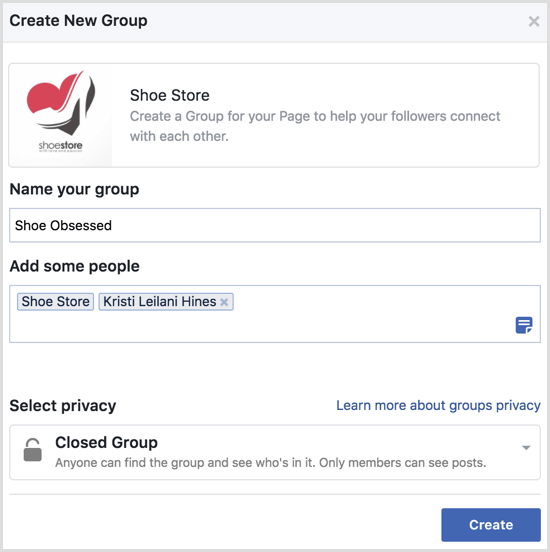
Kuigi teie Facebooki leht võite olla oma rühma administraator, võite seda soovida lisage oma isiklik profiil grupile administraatorina varukoopiana et saaksite rühma hallata nii oma lehe kui ka profiilina. Profiili muutmiseks administraatoriks minge grupi vahekaardile Liikmed, klõpsake oma nime kõrval kolme punkti nuppuja valige Tee administraator rippmenüüst.
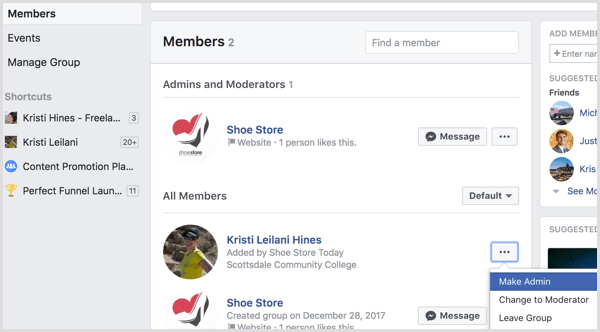
Siit saate oma rühma seadistamise oma lehena lõpule viia. Alustagerühma lisamine otseteedele nii saate kogu Facebookis sellele hõlpsasti juurde pääseda oma vasakult küljeribalt. Klõpsake nuppu Veel ja valige Kinnita otseteedele.
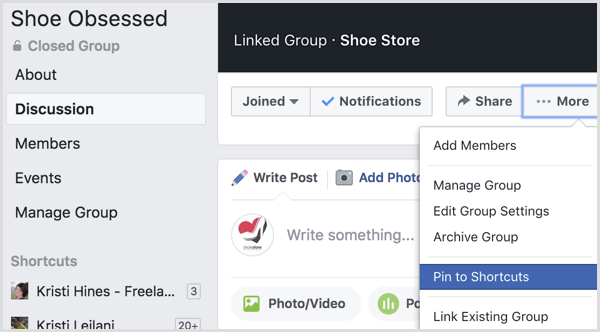
Järgmine üleslaadimine a kaanefoto.
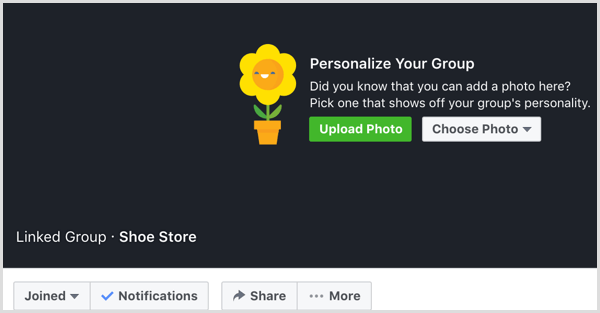
Grupi seadete muutmiseks klõpsake nuppu Veel ja valige Redigeeri rühma seadeid.
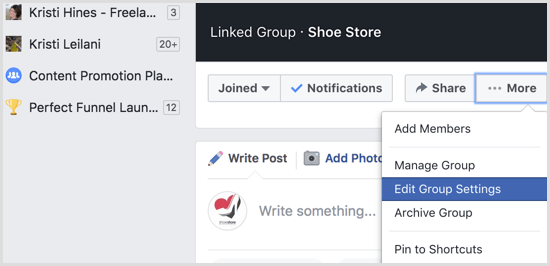
Siin saate lisage kategooria, kirjeldus, sildid, asukohad ja muud üksikasjad.
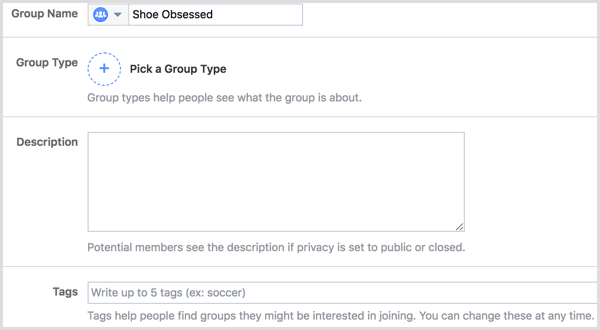
Sa saad ka muutke oma rühmaga lingitud lehte (kui soovite, et mõni teine leht haldaks rühma hiljem).
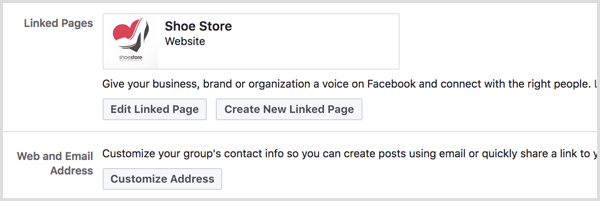
Kui olete lõpetanud, kuvatakse paremal teie lingitud leht, kirjeldus, sildid ja asukoht kasti all asuva rühma külgriba, mida saate kasutada sõprade (isiklikust profiilist) kutsumiseks oma Grupp. Pidage meeles, et paljud inimesed on nördinud, kui nad lisatakse gruppi, ilma et neil oleks palutud liituda. Nii et kui kasutate nuppu Lisa liige, lisage ainult inimesi, kes on teie teada 100% huvitatud.
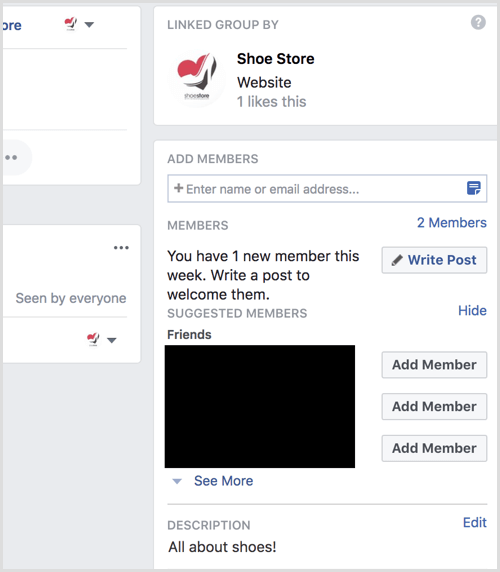
Kui lisasite end administraatoriks, saate seda teha postitage oma rühmas oma lehena või profiilina, kasutades oleku värskendamise kasti rippmenüüd.
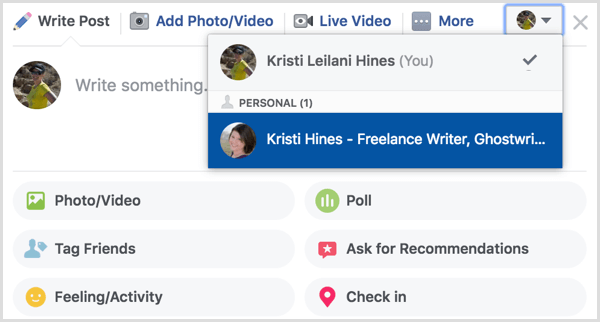
# 2: linkige Facebooki leht oma rühmaga
Kui olete juba ettevõtluses kasutatava Facebooki grupi administraator, saate oma lehe grupiga linkida, et hallata ja postitada grupis oma lehena. Selleks klõpsake nuppu Veel oma rühmas ja valige Redigeeri rühma seadeid.
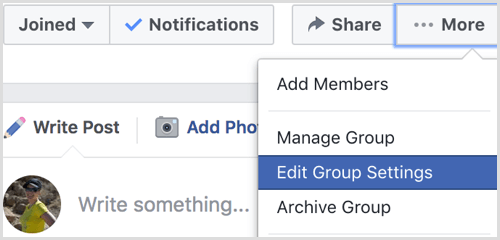
Järgmine klõpsake nuppu Lingi oma leht.
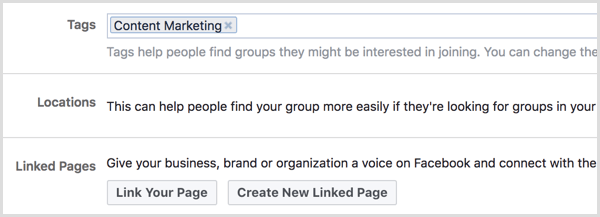
Hankige YouTube'i turunduskoolitus - võrgus!

Kas soovite parandada oma seotust ja müüki YouTube'is? Seejärel liituge YouTube'i turundusekspertide suurima ja parima kogunemisega, kui nad jagavad oma tõestatud strateegiaid. Teile antakse samm-sammult reaalajas juhendamine, millele keskendutakse YouTube'i strateegia, videote loomine ja YouTube'i reklaamid. Saate oma ettevõtte ja klientide jaoks YouTube'i turunduskangelaseks, kui rakendate tõestatud tulemusi saavutavaid strateegiaid. See on teie veebisaidi Social Media Examiner sõprade otseülekanne.
ÜKSIKASJADE KLÕPSAKE SIIN - MÜÜK LÕPETAB 22. SEPTEMBRIT!Nüüd valige leht, mida soovite hallataoma rühma koos ja siis klõpsake nuppu Link.
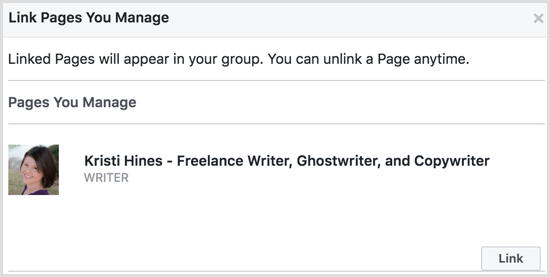
Eduka lisamise korral kuvatakse teie leht teie rühma külgribal.
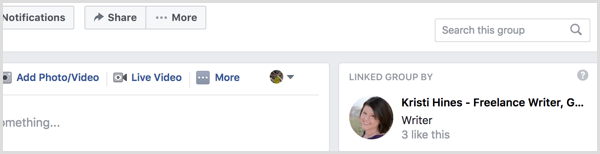
To postita oma lehena, lihtsalt veenduge, et olekuvärskenduse kastis oleks valitud teie leht.
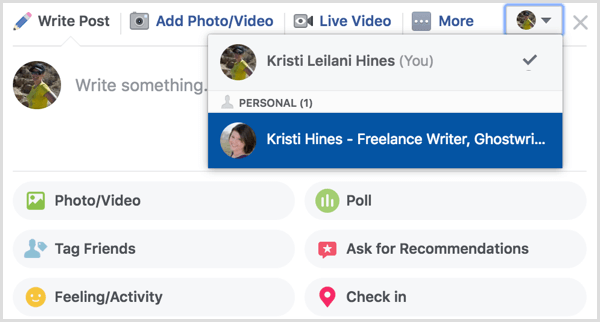
# 3: Reguleerige Facebooki lehe rollid avaldamiseks rühmade lehena
Kui teie Facebooki lehte haldab mitu inimest ja soovite, et teised saaksid lehena gruppi hallata, peate võib-olla kohandama leherollid iga inimese jaoks. Kuigi lehe moderaatorid saavad teie grupis olevaid postitusi teie lehena kommenteerida ja neile meeldida, saavad lehtedena gruppides uusi postitusi luua ainult lehe administraatorid ja toimetajad.
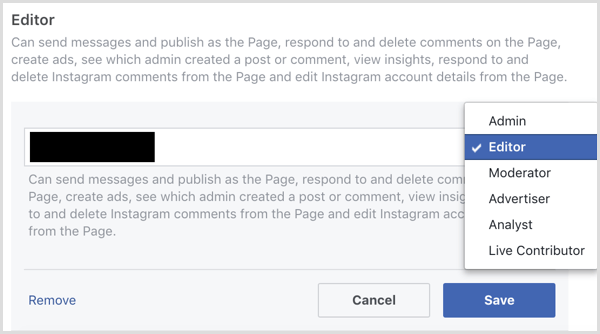
Kõik, kellel on teie lehel moderaatori, toimetaja või administraatori roll, näevad ka grupi lehena uute postituste ja kommentaaride avaldajaid. (Grupi liikmed ei näe seda teavet.)
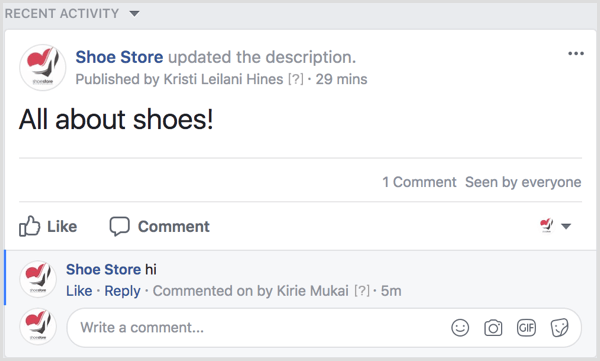
Ole kindel vaadake üle oma administraatori ja redaktori rollide võimalusedlehele kuni tehke kindlaks, kas soovite, et teatud inimestel oleks teie lehele juurdepääs sellisel tasemel, et nad saaksid lihtsalt oma rühma lehena postitada. Näiteks saavad redaktorid teie lehega kõike teha, välja arvatud teiste lehe administraatorite haldamine.
# 4: vahekaardi Grupid kuvamine või peitmine oma Facebooki lehel
Pärast Facebooki grupi loomist või linkimist oma Facebooki lehega on teil võimalus lisada oma Facebooki lehele vaheleht, et oma gruppi (de) oma lehe külastajatele reklaamida. To lisage vahekaart Grupid, minge oma Facebooki lehe seadetesse ja klõpsake nuppu Muuda lehte vasakpoolses küljeriba menüüs.

Kerige alla ja klõpsake nuppu Lisa vaheleht.
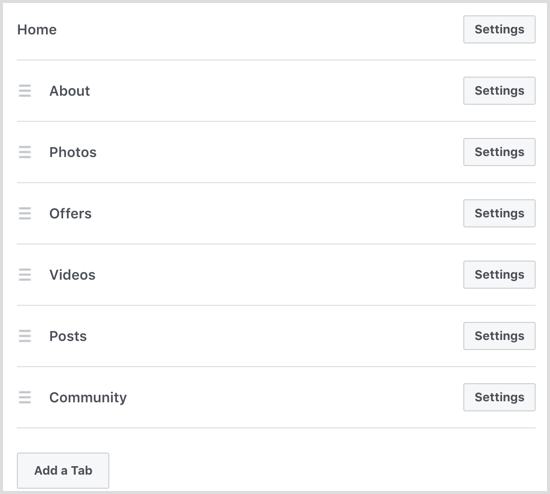
Järgmine klõpsake vahekaardi Rühmad paremal asuvat nuppu Lisa vaheleht.
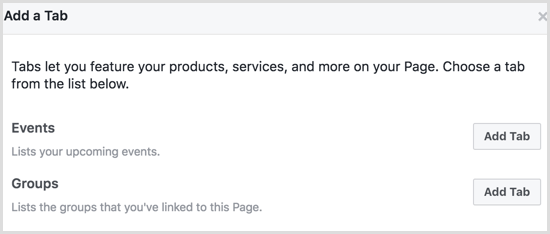
Siis saate klõpsake oma lehe vasakul külgribal vahekaarti Grupid kuni vaadake oma lingitud gruppe loetletud.
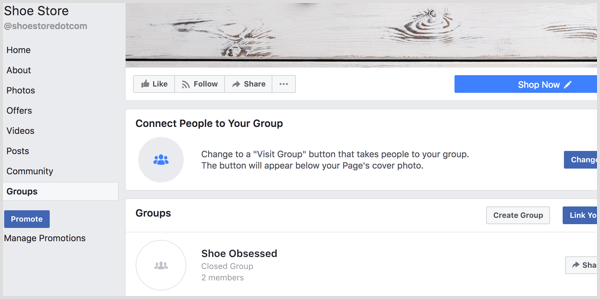
# 5: vaadake grupistatistikat lehevaatamises
Kui linkite oma Facebooki lehe oma rühmaga, saate oma grupis vaadata põhilisi grupistatsioone Lehekülje ülevaade. Oma lehel grupistatistika vaatamiseks minge oma lehele ja klõpsake valikut Insights. Siis klõpsake vasakul külgribal valikut Grupid oma lehe statistikat.

Teie grupi suuruse ja tegevuse põhjal saate seda teha vaatama analüütika andmed oma grupi liikmete, postituste, kommentaaride, reaktsioonide ja demograafiliste andmete kohta.
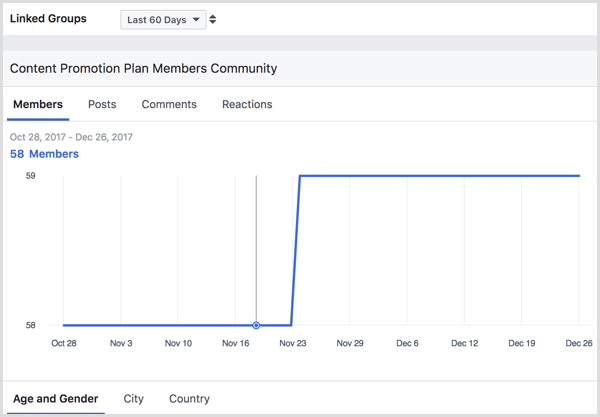
Klõpsake oma lehe statistikas oma rühma nimel kuni minge oma grupi statistika juhtpaneelile lisateavet oma grupi liikmete kasvu ja kaasamise kohta.
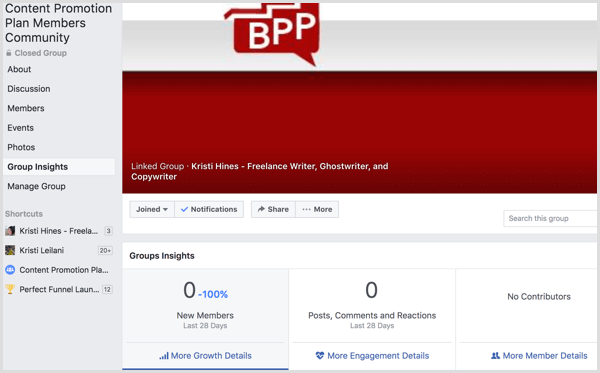
Pange tähele, et grupi statistika on saadaval ainult gruppidele, millel on rohkem kui 250 liiget. Kui linkite lehe rühmaga, võite saada võimaluse vaadata oma grupi statistikat oma lehel ja oma grupis, kuid võite andmeid hankida alles siis, kui teie rühm vastab vajalikule liikmete arvule.
Kas soovite veel sellist? Avastage Facebook for Business!
Järeldus
Facebooki lehe kasutamine Facebooki gruppides haldamiseks ja avaldamiseks võimaldab teil luua kogukonna oma ettevõtte tööstuse, toodete ja teenuste ümber. See võimaldab teil ja teistel teie lehe administraatoritel ja toimetajatel ka ettevõttena suhelda.
Mida sa arvad? Kas olete oma Facebooki lehe linkinud Facebooki grupiga? Andke tulemustest teada kommentaarides!
